LAB CUC. Cấu hình Cisco Unity Connection (CUC) Templates và khởi tạo User bằng phương thức thủ công - Phần 1
1. Yêu cầu
- Cấu hình các tham số CUC system-wide parameters
- Cấu hình templates cho các CUC end users
- Cấu hình authentication rules cho các CUC end users
- Cấu hình user account thủ công trên CUC
- Cấu hình CUCM thực hiện tác vụ forward busy hoặc unanswered calls tới CUC
2. Mô hình
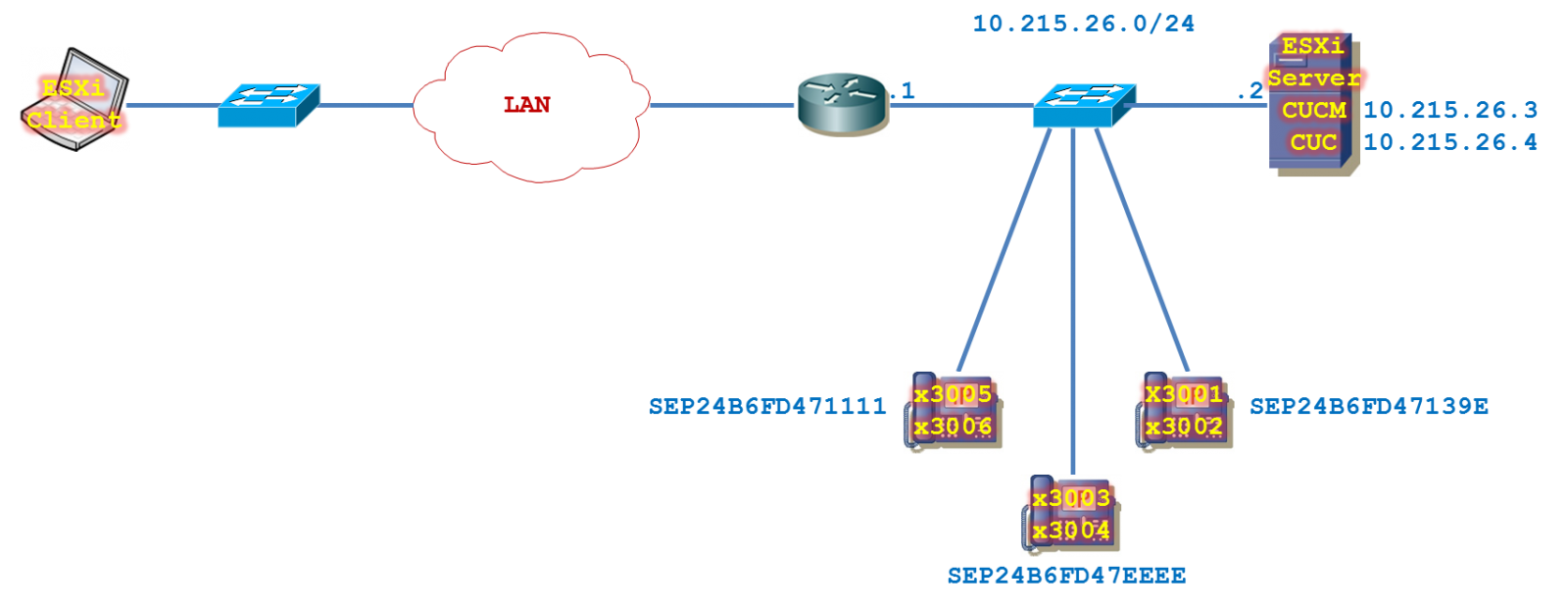
Hình 1
3. Mô tả lab
Các thiết bị đã được lắp đặt và được nối bằng cáp FastEthernet từ “ESXi client” có thể ping được tới “ESXi Server”. Trên server ESXi, ta cài CUCM, CUC. Để cho phép người dùng đầu cuối End User sử dụng tính năng Voice Mail, ta cần tích hợp CUC vào CUCM, thiết lập CUC templates và khởi tạo các End User.
Bước 1: CUC Authentication Rules và Class of Service
CUC sử dụng hệ thống các templates & rules để đơn giản hoát việt thiết lập và quản lý các user accounts. Tuy nhiên, các template chỉ thực sự hoạt động khi áp lên user.
Bước 1.1: Xác định các Authentication Rules
Có 2 default authentication rules: một cho các users để kết nối tới voice mail từ các IP Phones và một cho các users kết nối tới giao diện web interface. Tại giao diện Cisco Unity Connection Administration page, chọn System Settings > Authentication Rules.
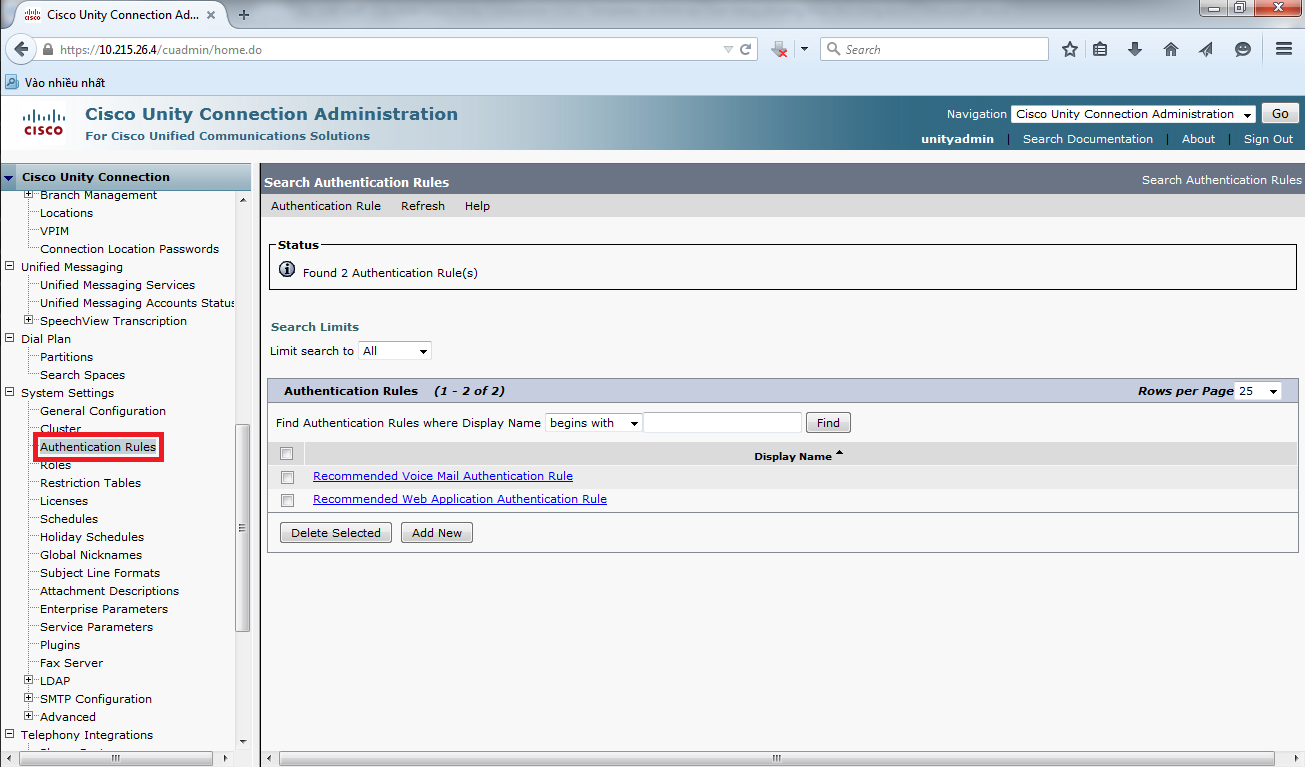
Click vào hyperlinked Recommended Voice Mail Authentication Rule.
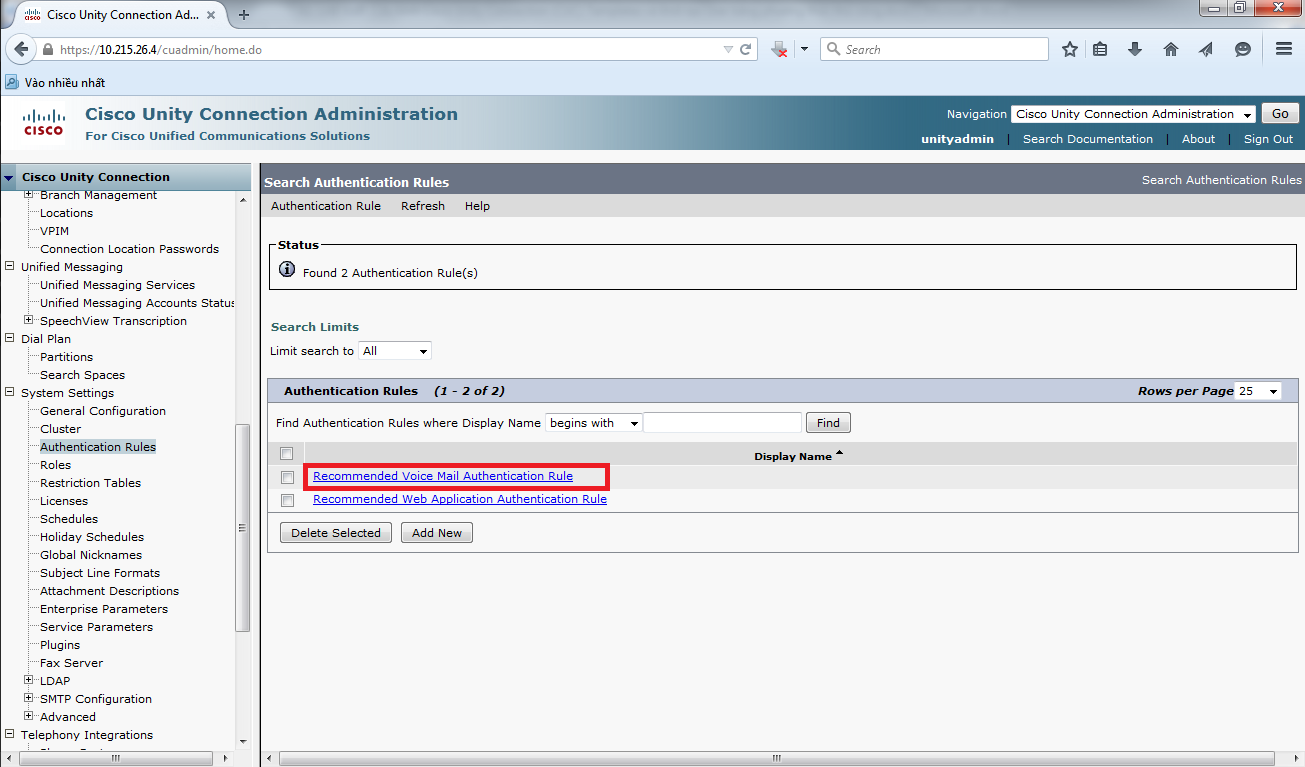
Giao diện Edit Authentication Rule pane xuất hiện. Như chúng ta có thể quan sát thấy tại giao diện Edit Authentication Rule pane, rule sẽ khóa user trong vòng 30 phút sau 3 lần đăng nhập thấy bại. User sẽ phải thay đổi password cứ mỗi 180 ngày, password có chiều dài tối thiểu là 6 ký tự characters, password mới không được trùng với 5 password đã được sử dụng trước đó, và password không được thuộc dạng trivial password, chẳng hạn như các digits không thể liên tục là 111111 hoặc consecutive digits (123456), hoặc trùng với user extension. Click nút Next button để quan sát giao diện Web Application Authentication Rule.
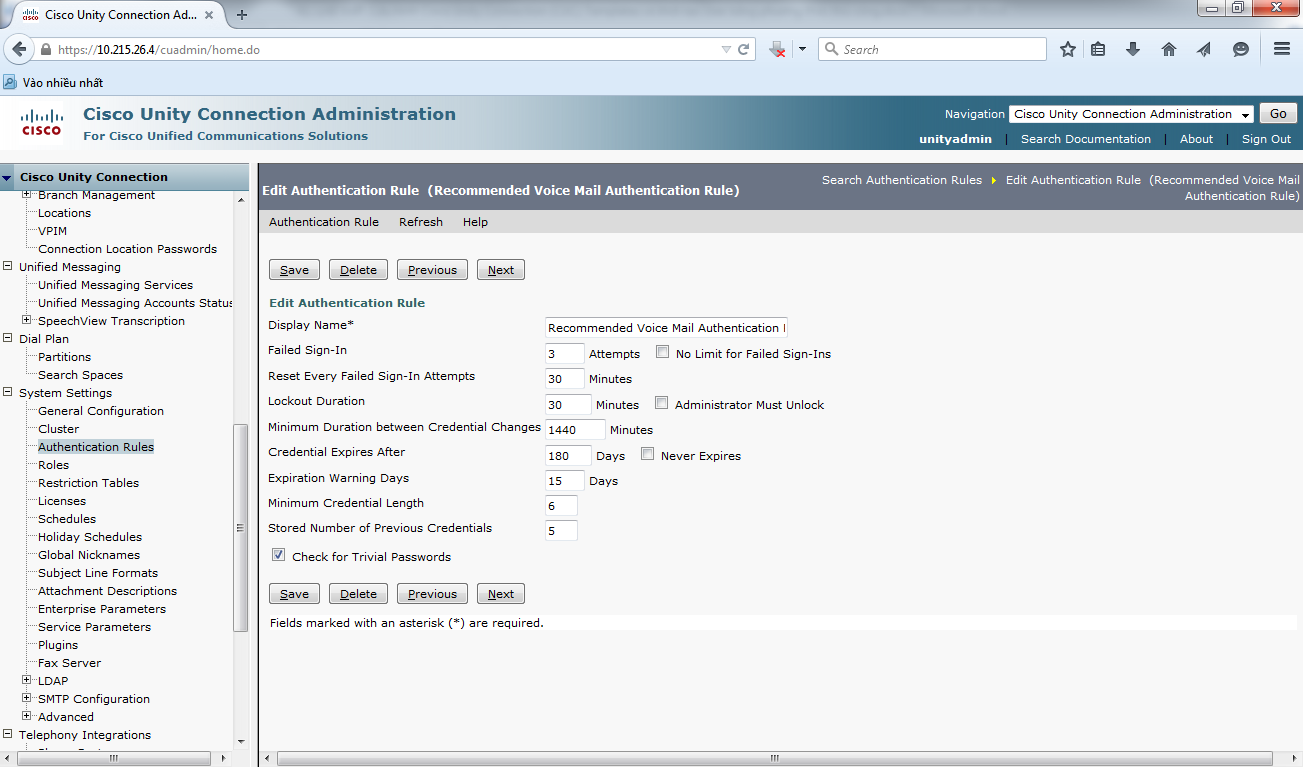
Giao diện Web Application Authentication Rule tương tự như giao diện Edit Authentication Rule trước đó.
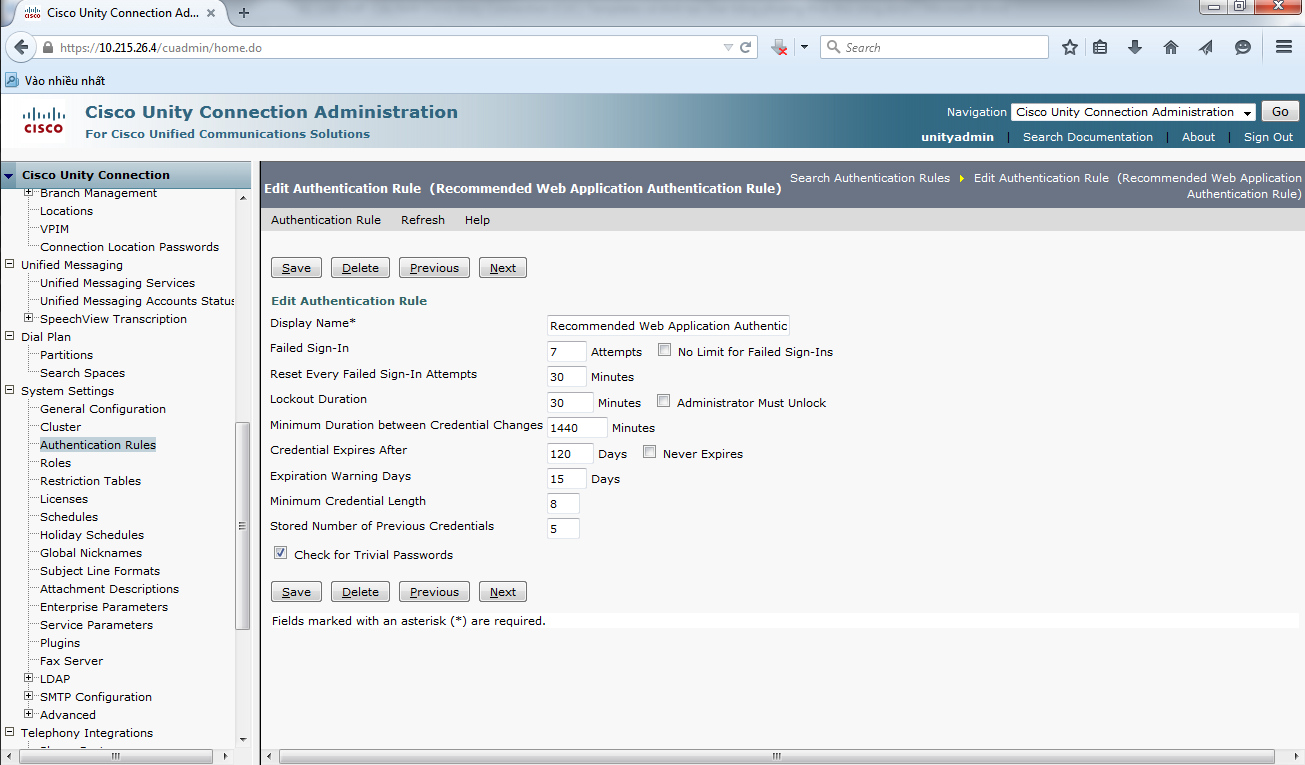
Tại giao diện Edit Authentication Rule pane, chọn Authentication Rule menu rồi chọn tiếp Search Authentication Rules item.
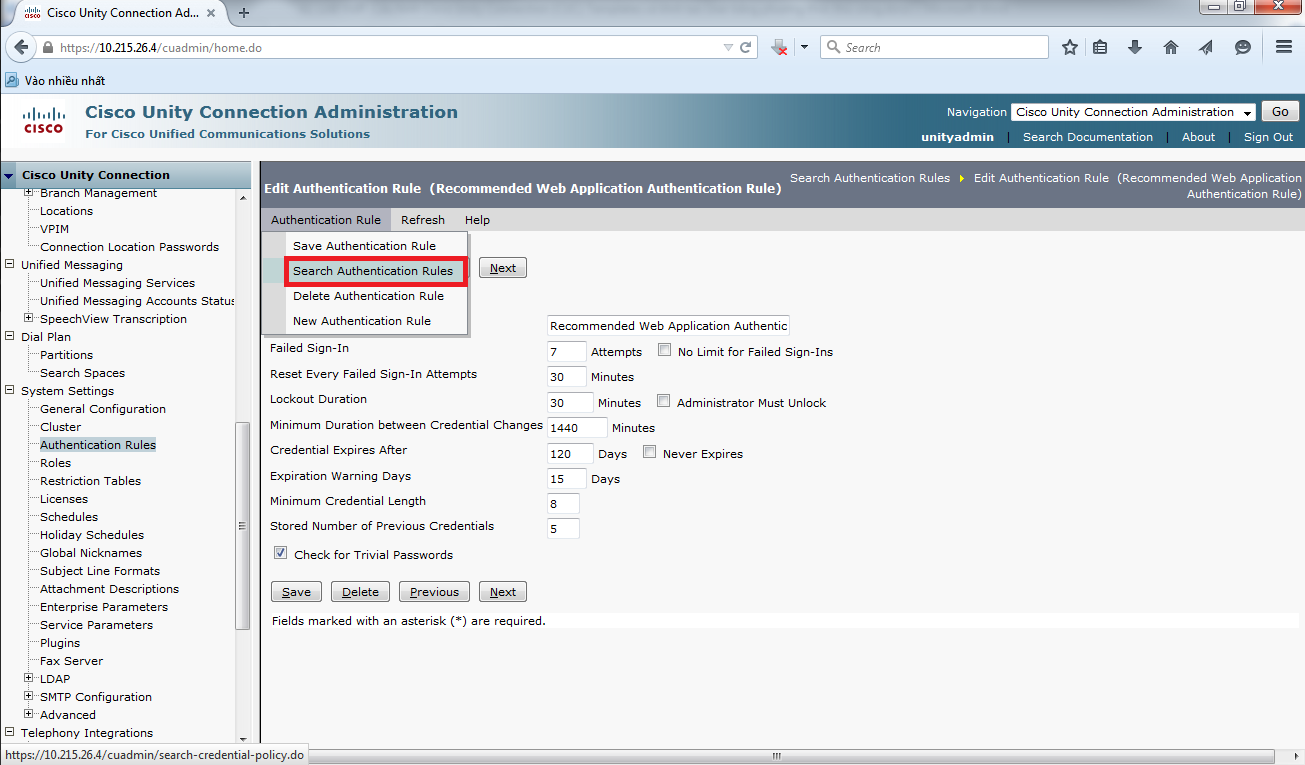
Giao diện Search Authentication Rules.
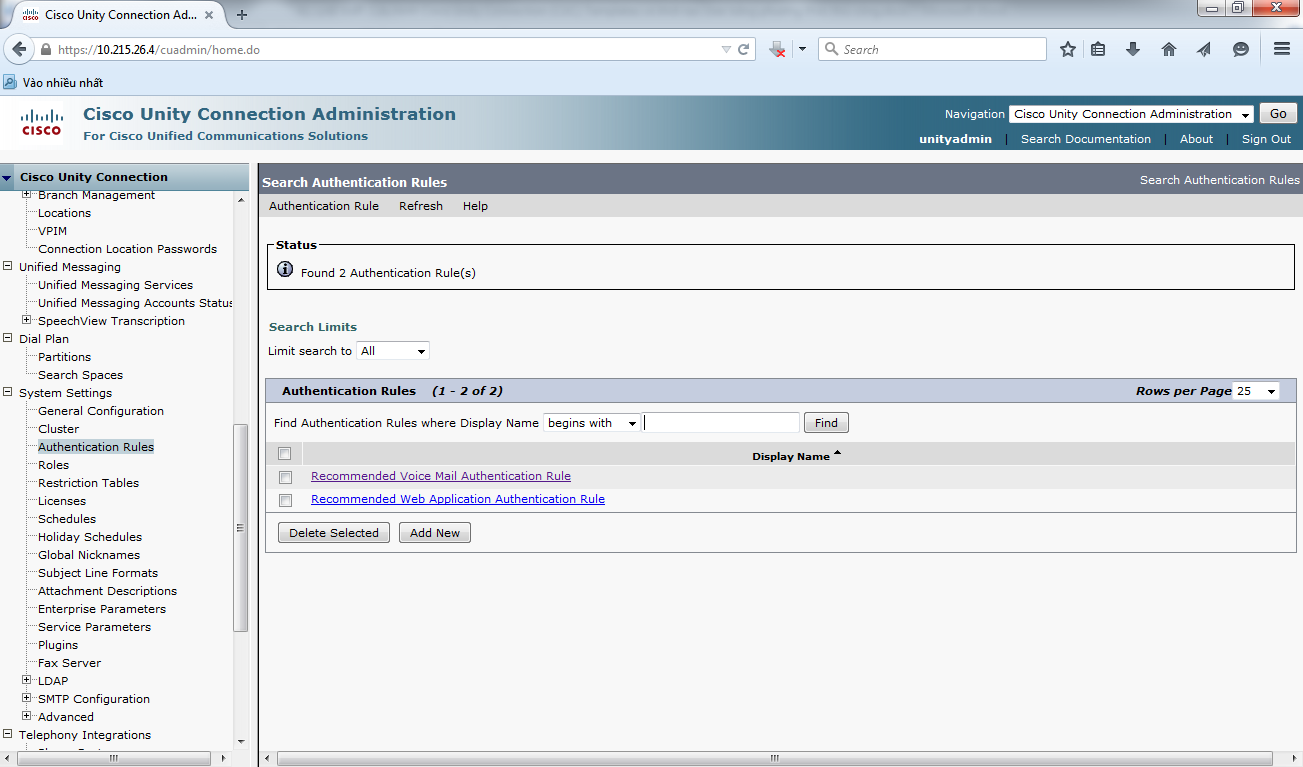
Bước 1.2: Cấu hình Authentication Rules
Thay vì thay đổi default rules, ta có thể thiết lập một Authentication Rules độc lập khác. Bằng cách này, ta có nhiều lựa chọn templates hơn đối với user. Bằng cách thiết lập template, nếu lỗi phát sinh, ta có thể bắt đầu thiết lập lại. Truy cập vào giao diện Search Authentication Rules pane, bằng cách tại Cisco Unity Connection Administration page, chọn System Settings > Authentication Rules. Click nút Add New button.
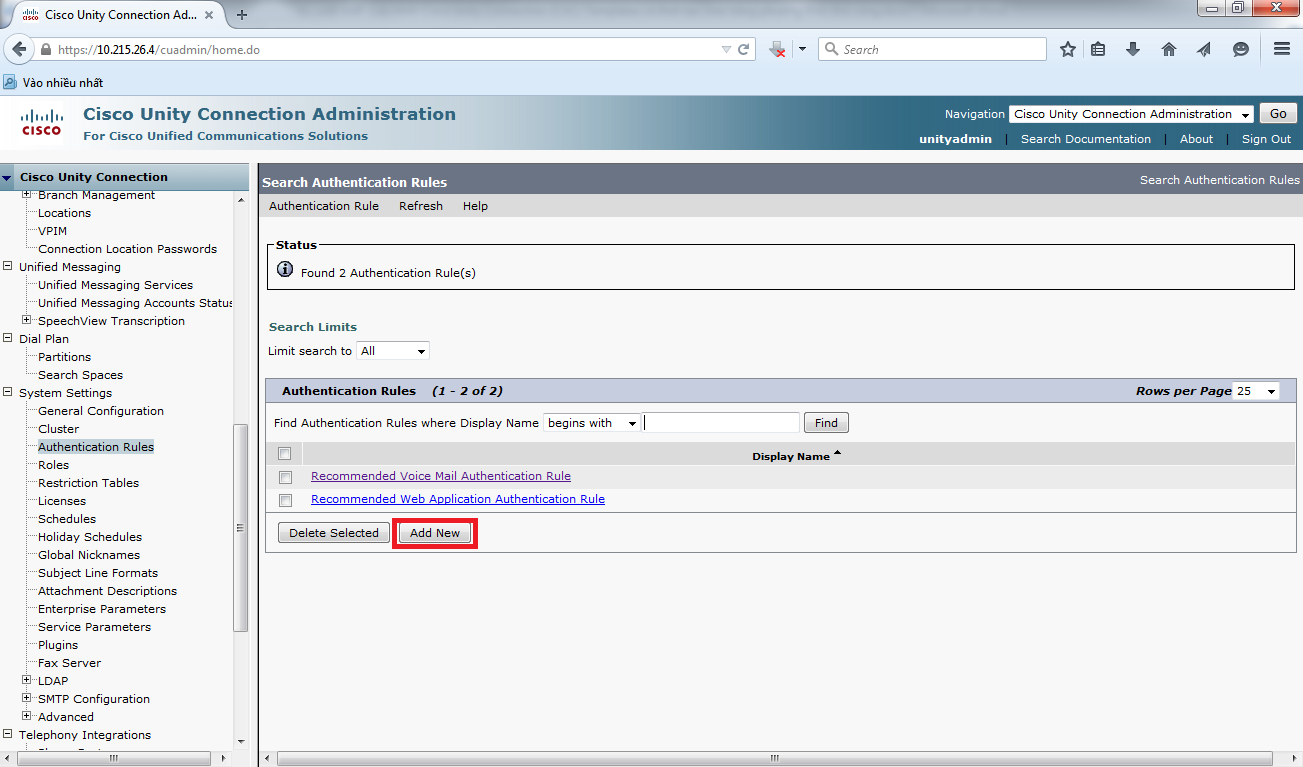
Enter Low Security tại trường Display Name field. Thay đổi trường Lockout Duration field từ 30 minute thành 1 minute. Chọn hộp kiểm Never Expires check box tương ứng với trường Credential Expires After. Thay đổi Minimum Credential Length field từ 8 thành 3. Thay đổi trường Stored Number of Previous Credentials field từ 5 thành 0. Bỏ chọn hộp kiểm Check for Trivial Passwords check box. Click nút Save button.
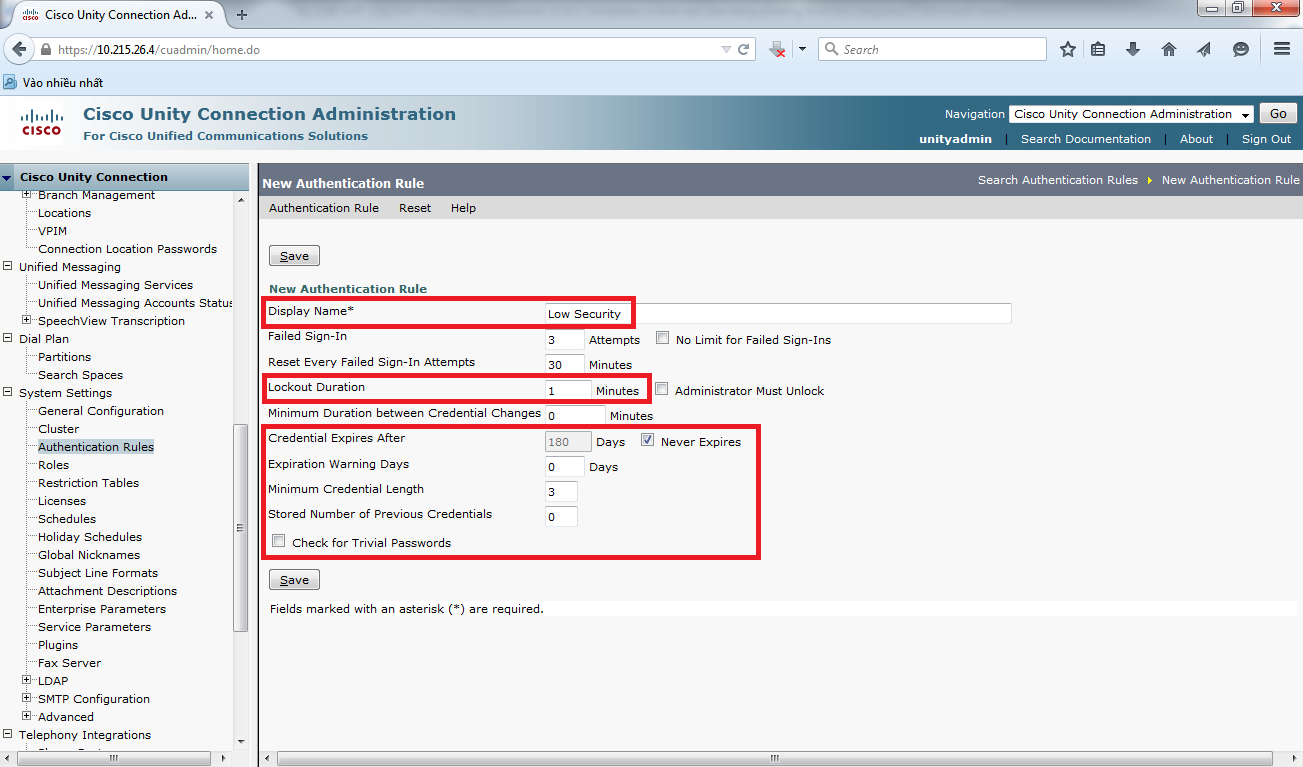
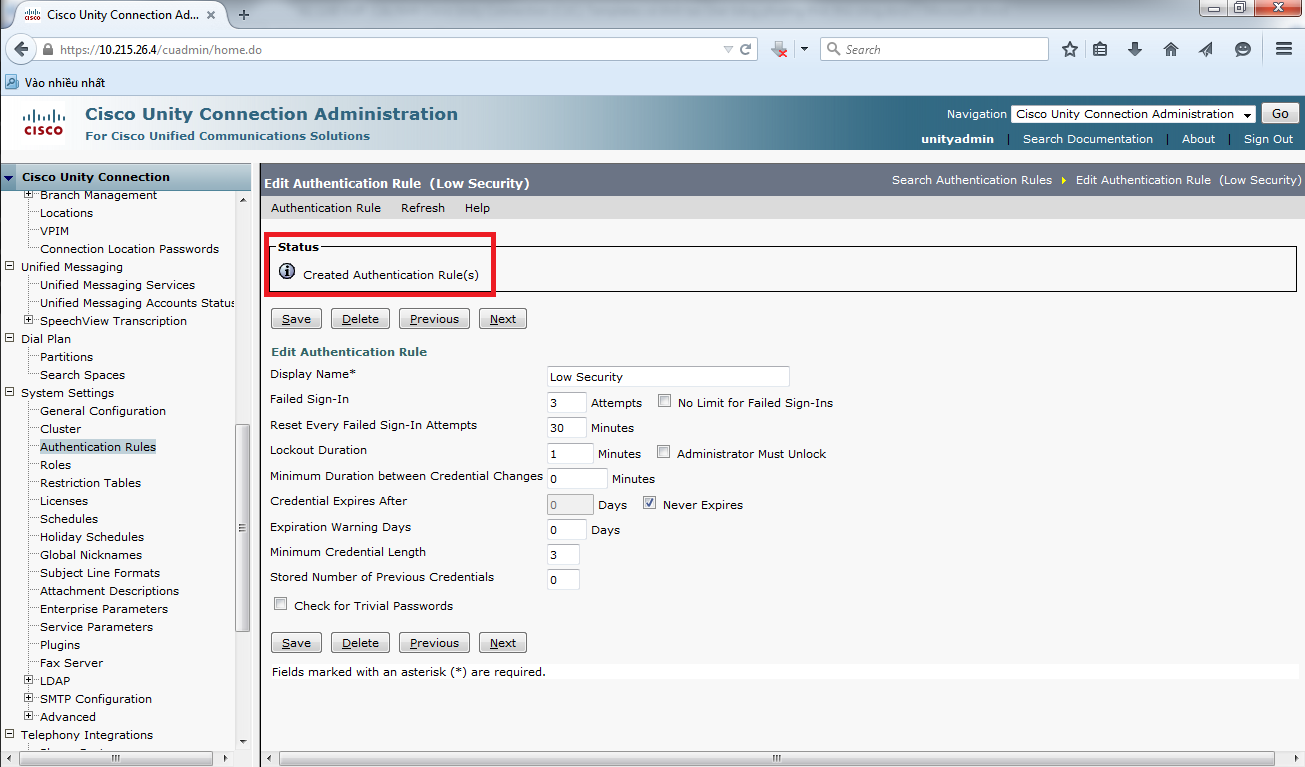
Bước 1.3: Xác định Class of Service
Tại giao diện Cisco Unity Connection Administration page, chọn Class of Service > Class of Service. Click vào hyperlinked Voice Mail User COS.
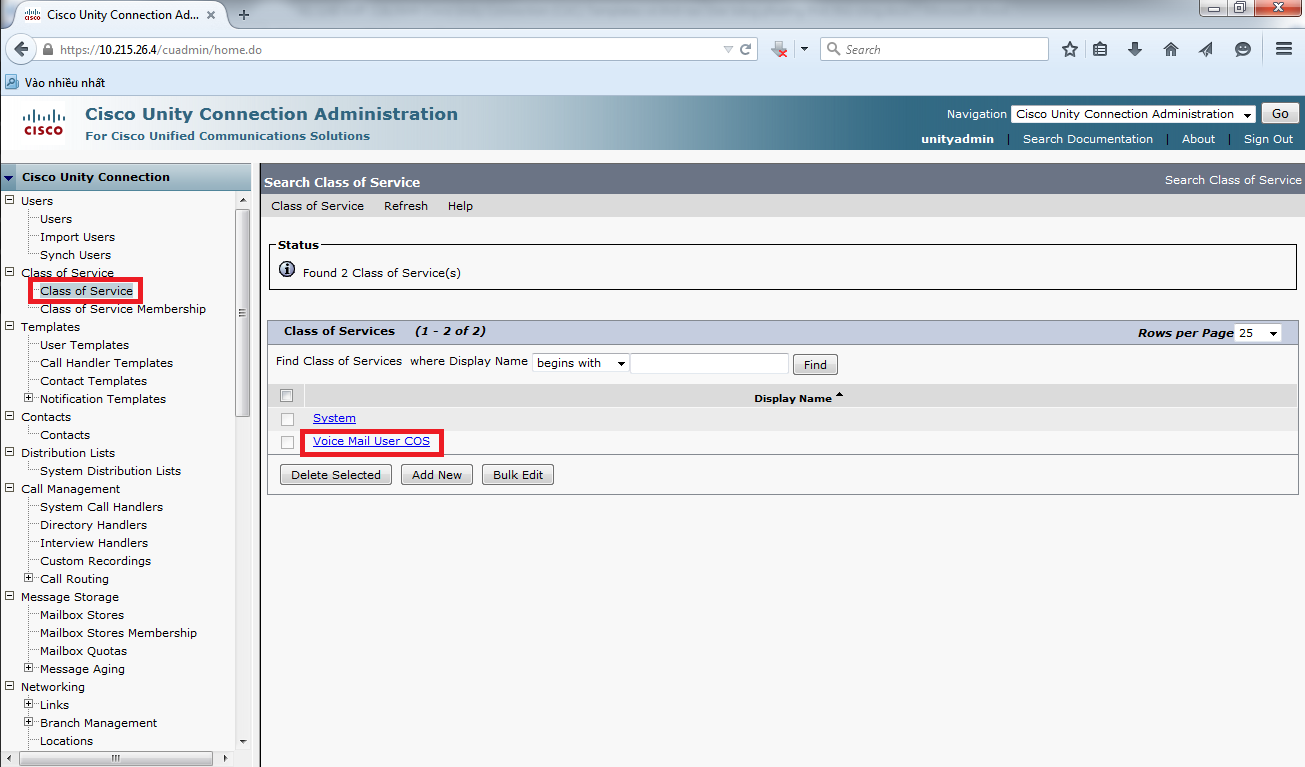
Edit Class of Service (Voice Mail User COS) xuất hiện.
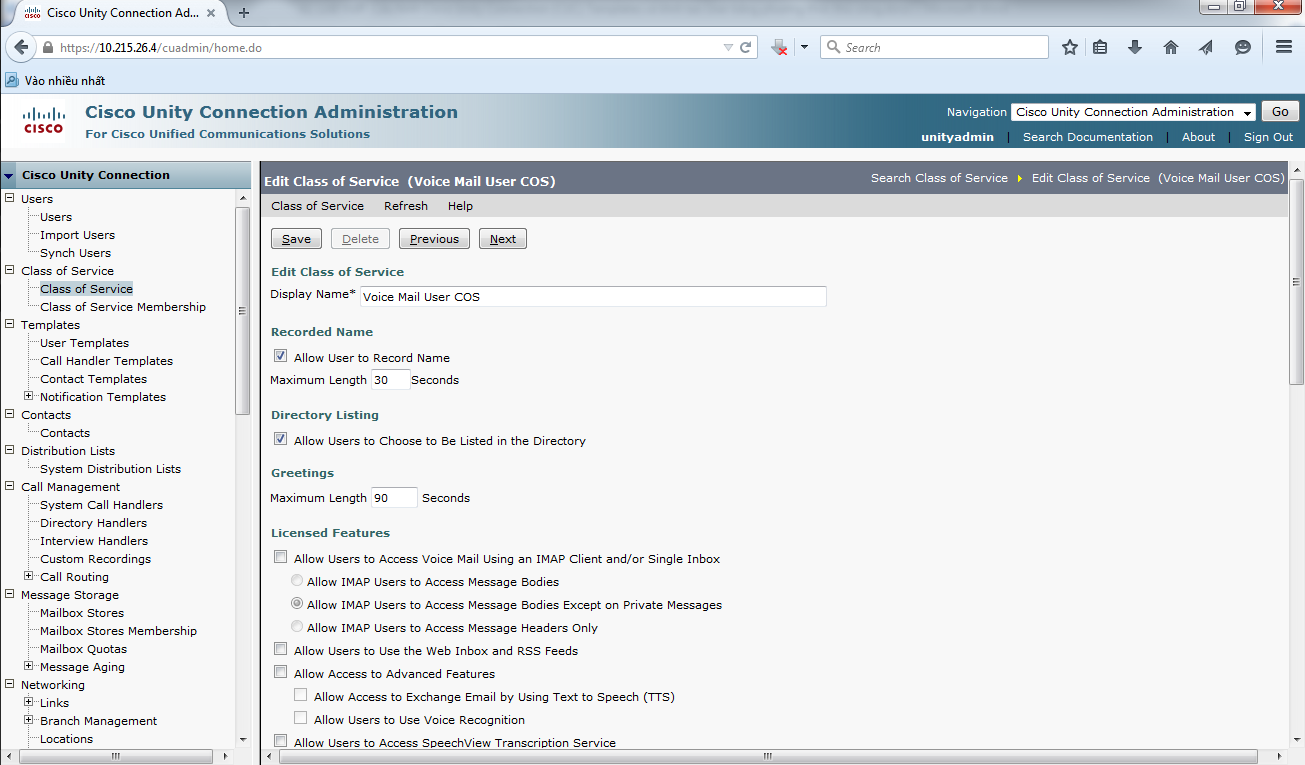
Bước 2: CUC User Template
Bước 2.1: Xác định User Template
Tại giao diện Cisco Unity Connection Administration page, chọn Templates > User Templates. Click vào hyperlinked voicemailusertemplate.
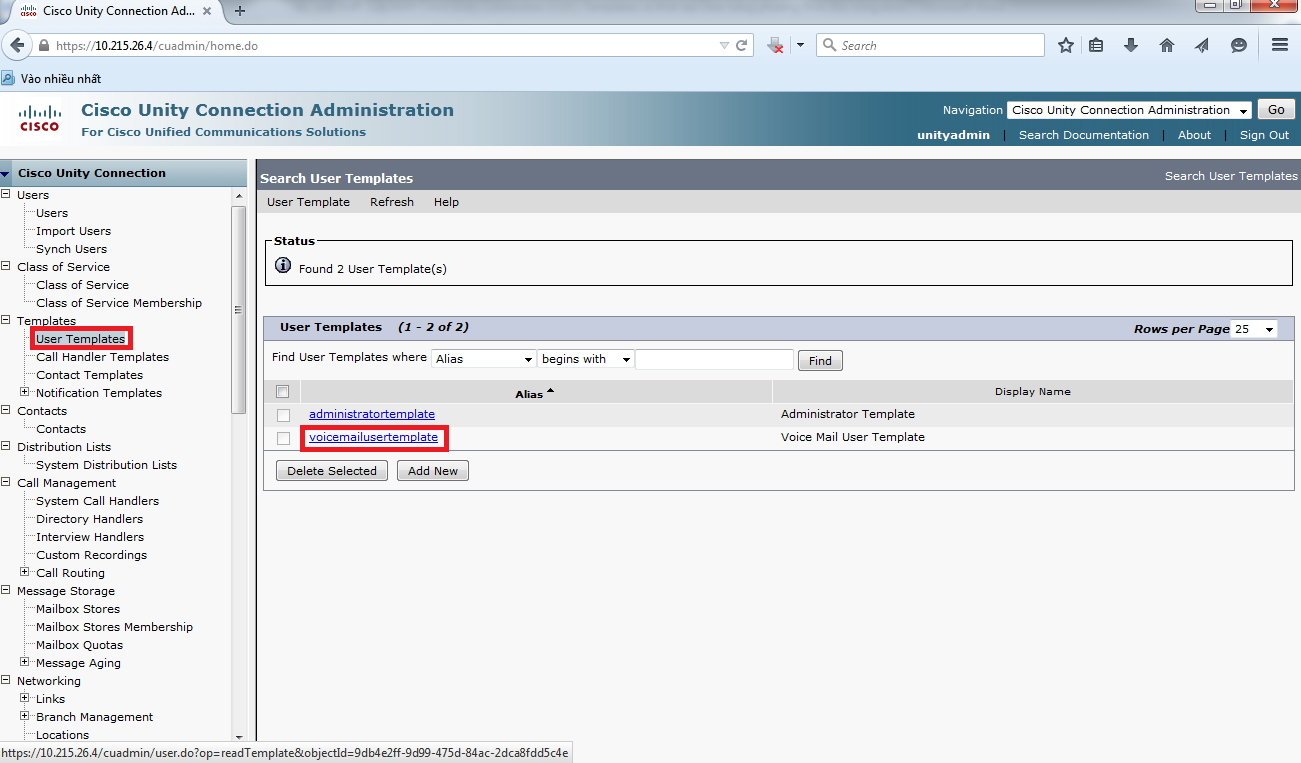
Giao diện Edit User Template Basics (voicemailusertemplate) xuất hiện. Trong template, ta có thể quan sát phần Partition và Search Scope fields tại phần Phone section có ý tưởng tương tự như partitions và CSSs trong CUCM. Theo mặc định thì CUC chỉ có một partition, và tất cả mọi user đều tham gia vào cùng CSS.
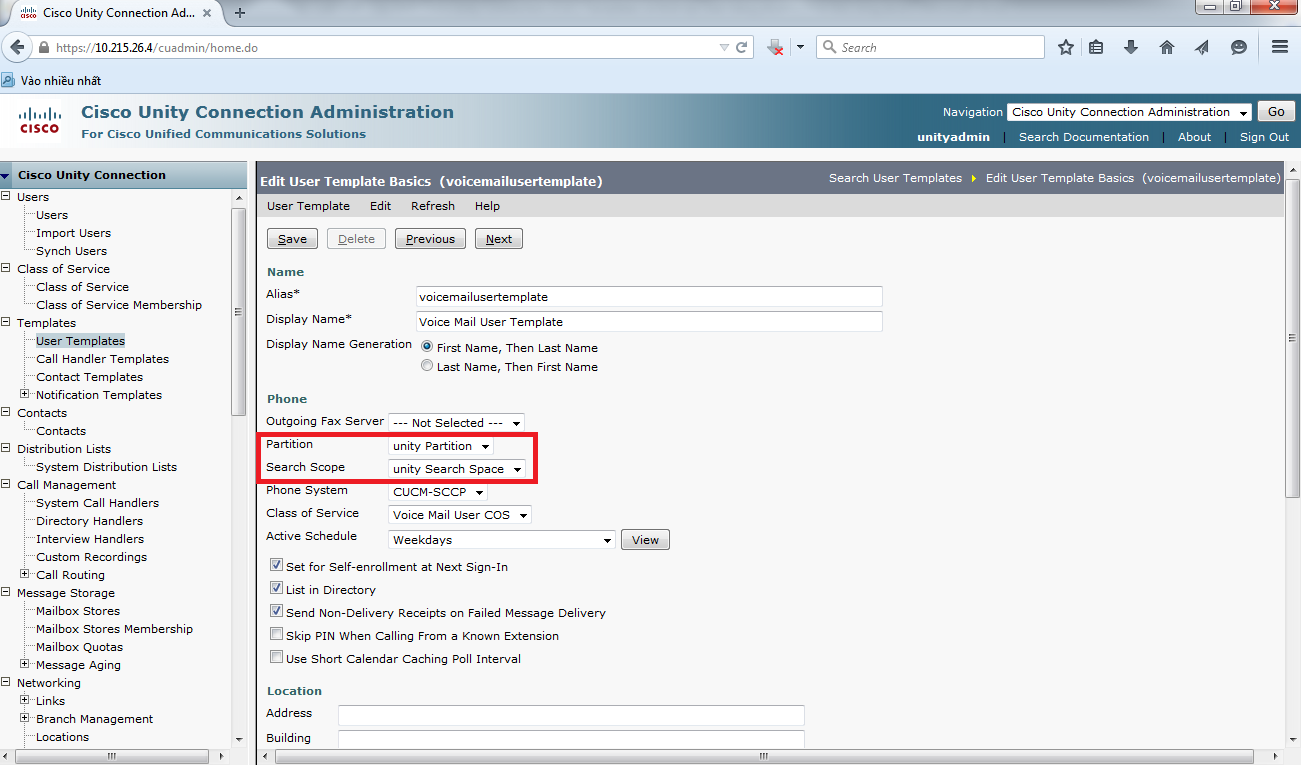
Tại trường Class of Service field trong phần Phone section. Tất cả các users được thiết lập sử dụng template này se được nhúng vào Voice Mail User COS.

Để khảo sát phần Password Settings, ta chọn Edit > Password Settings. Giao diện Edit Password Settings (Voice Mail) pane với các thiết lập password settings và authentication rule.
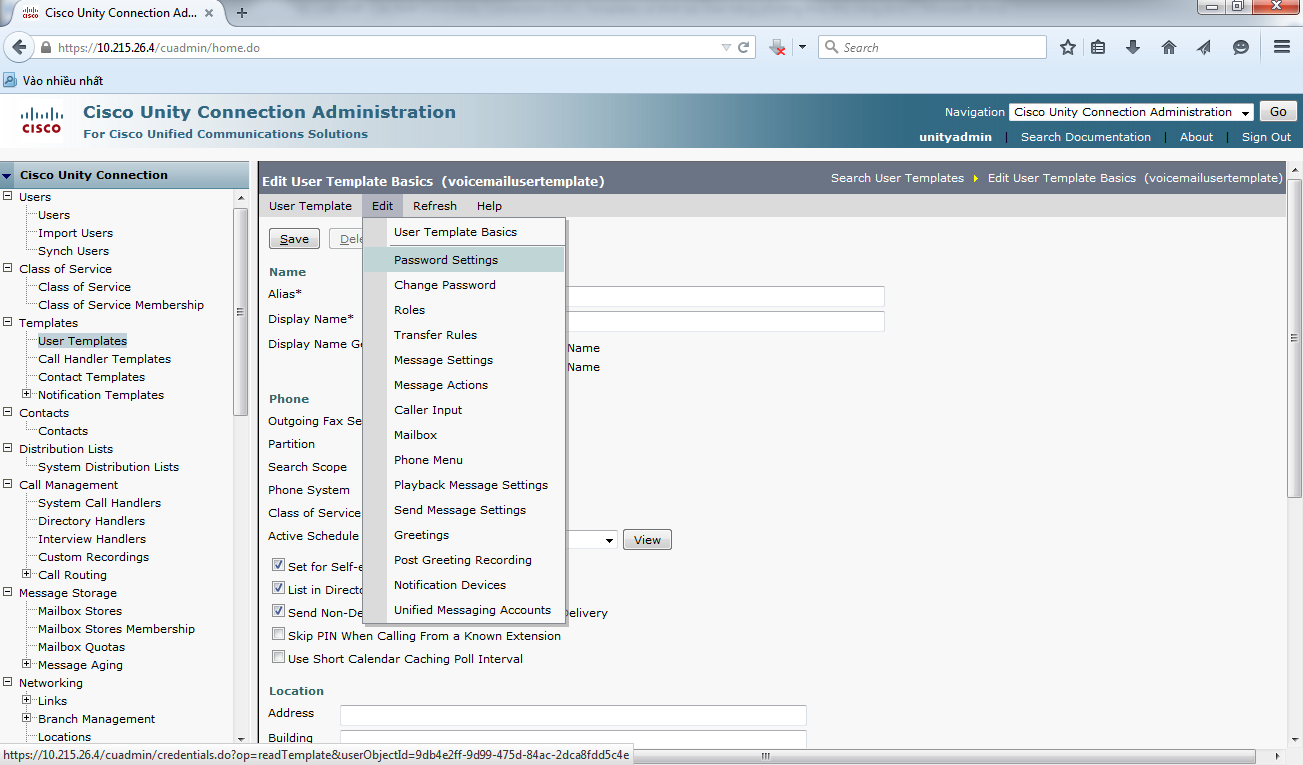
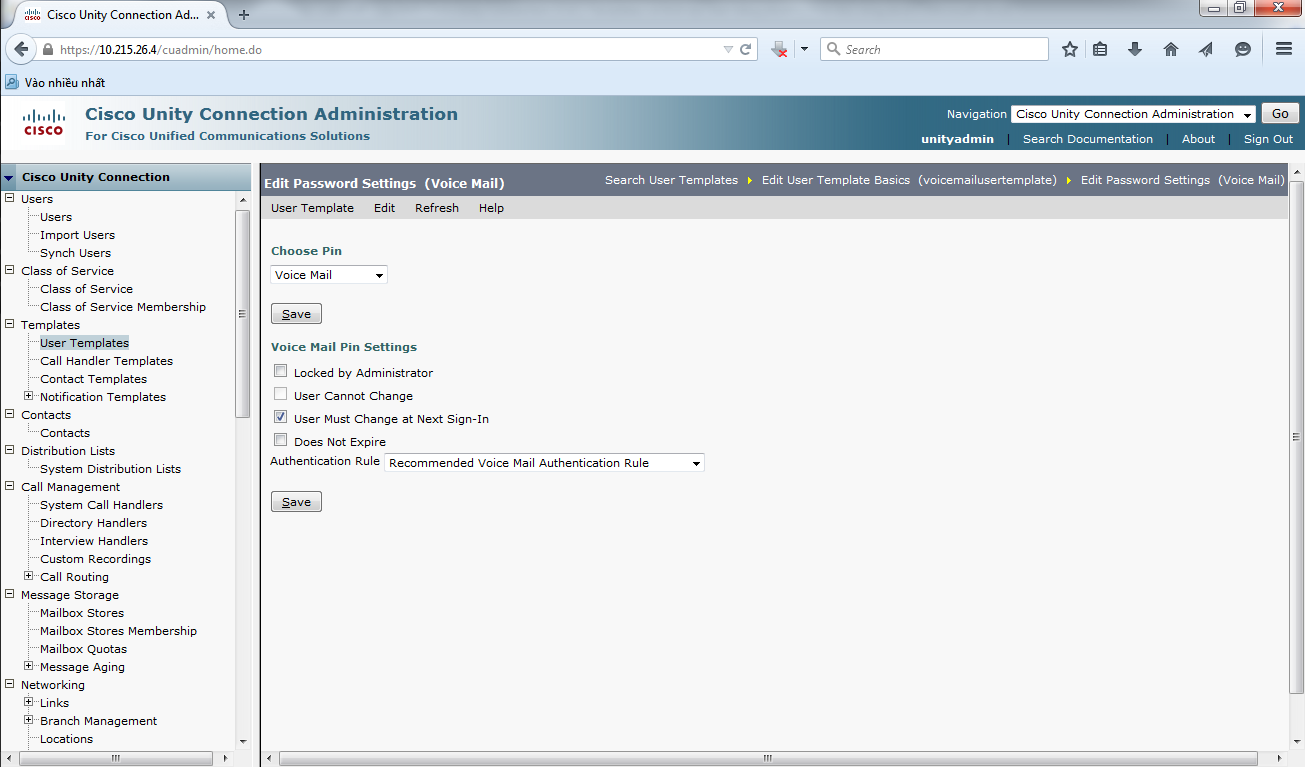
Chọn Edit > Roles. Giao diện Edit Roles pane có các roles thiết lập cho users. Trường Assigned Roles field được để trống, tất cả các voice mail users sẽ không có role gì.)
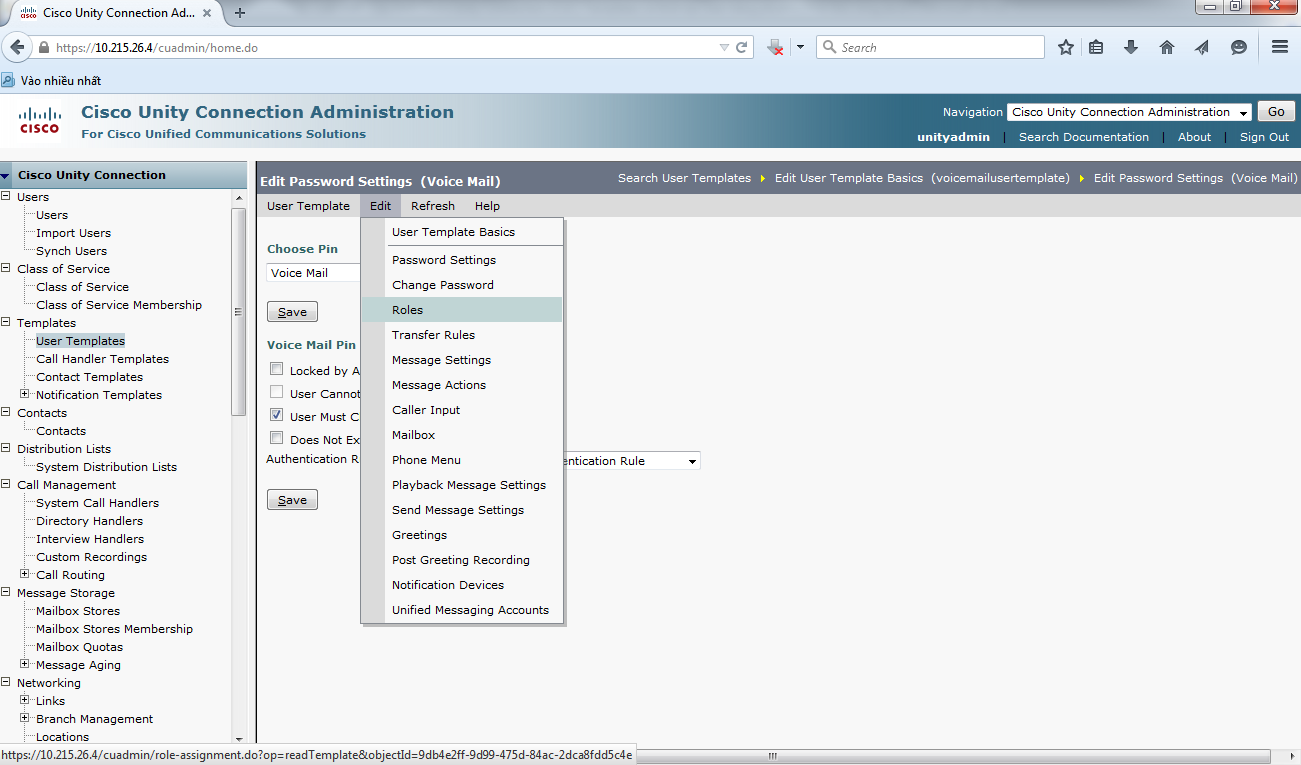
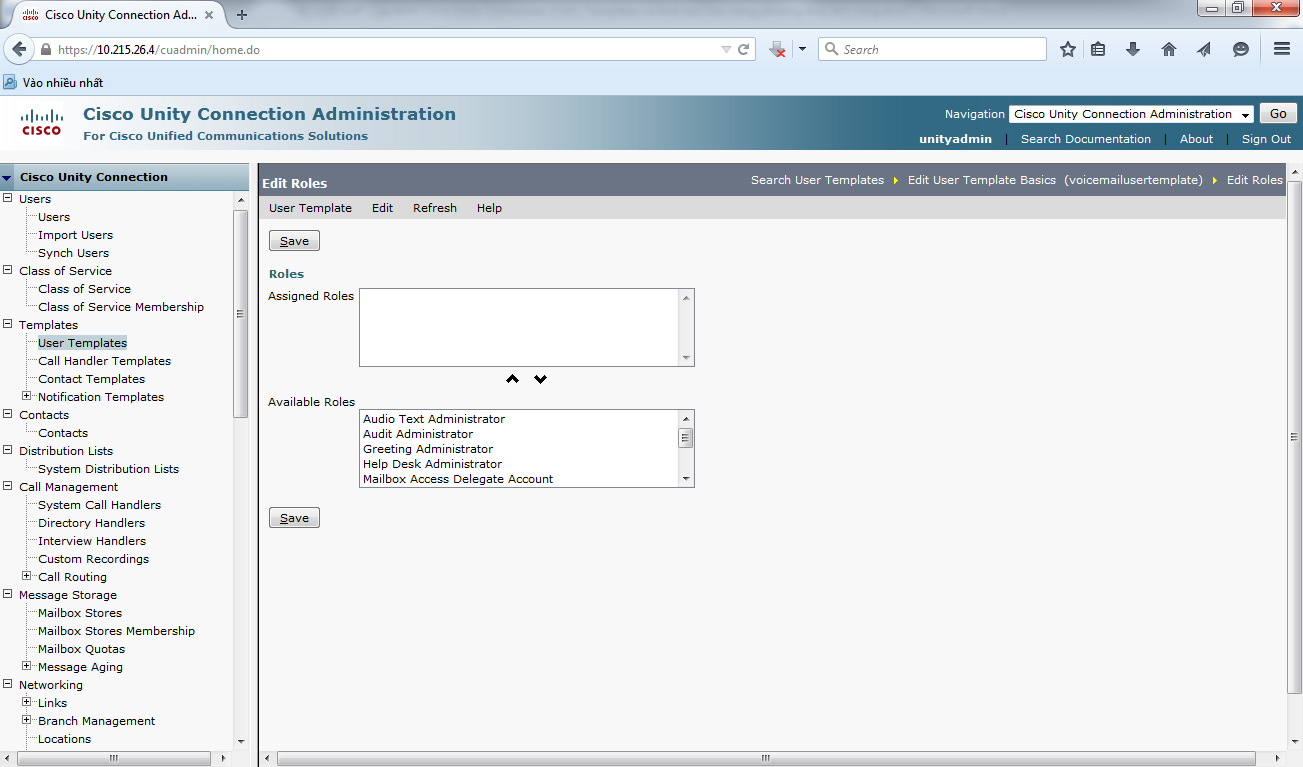
Chọn Edit > Message Settings. Giao diện Edit Message Settings pane có các thiết lập settings về message length và message options.
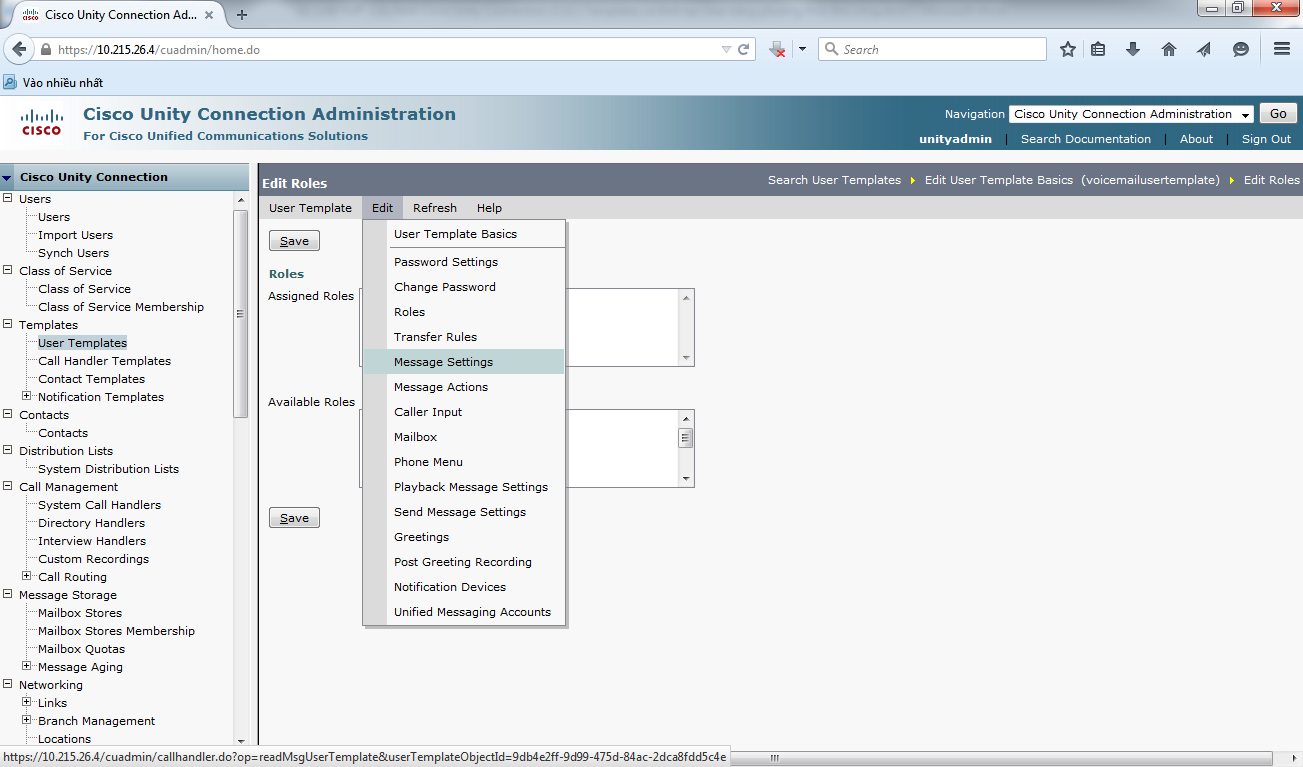

Chọn Edit > Change Password.
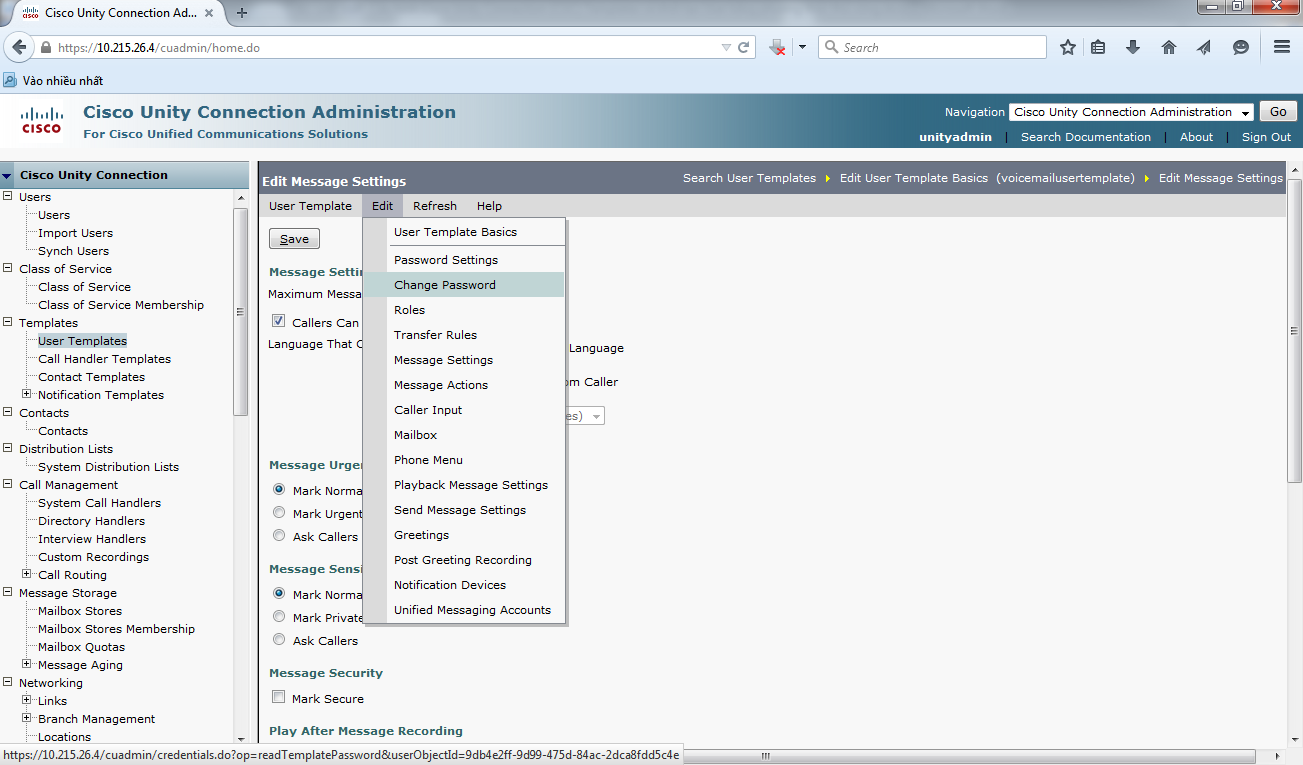
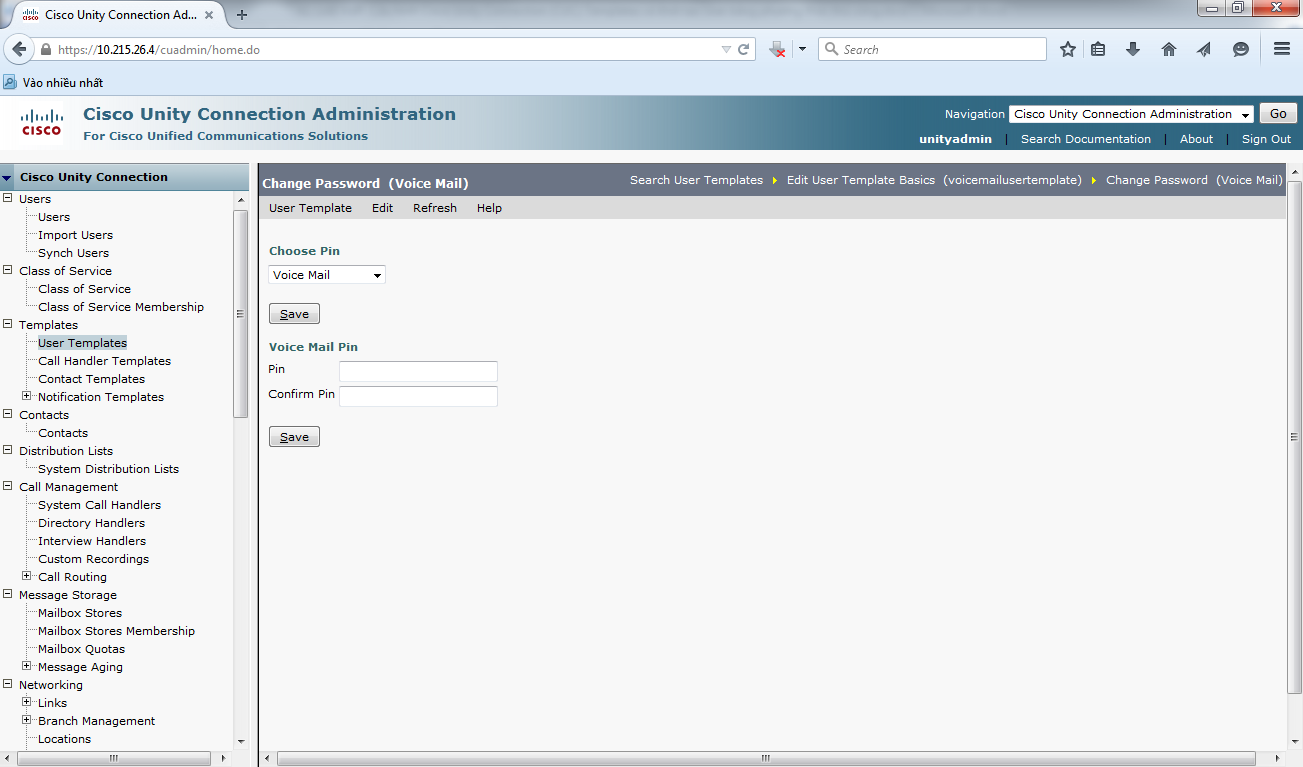
Bước 2.2: Khởi tạo User Template
Thay vì hiệu chỉnh default template, để cho an toàn, ta có thể khởi tạo template riêng, để nếu lỗi phát sinh, ta có thể thiết lập lại từ đầu một cách dễ dàng. Ta có thể khởi tạo nhiều templates để có thể hiệu chỉnh các thiết lập settings tương ứng với từng group các users có cùng thiết lập common settings. Tại giao diện Cisco Unity Connection Administration page, chọn Templates > User Templates. Click vào nút Add New button.
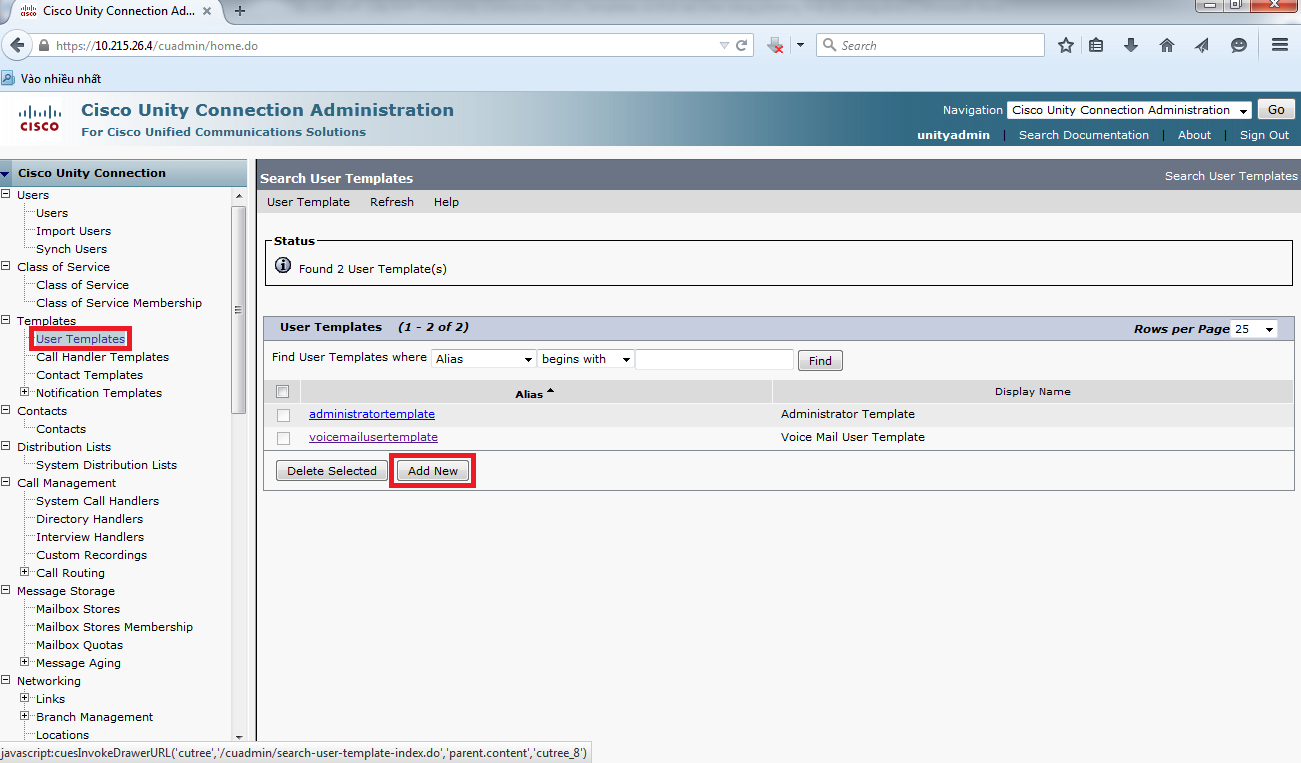
Enter Sales Agent Template tại trường Alias field. Enter Sales Agent Template tại trường Display Name field. Click nút Save button.
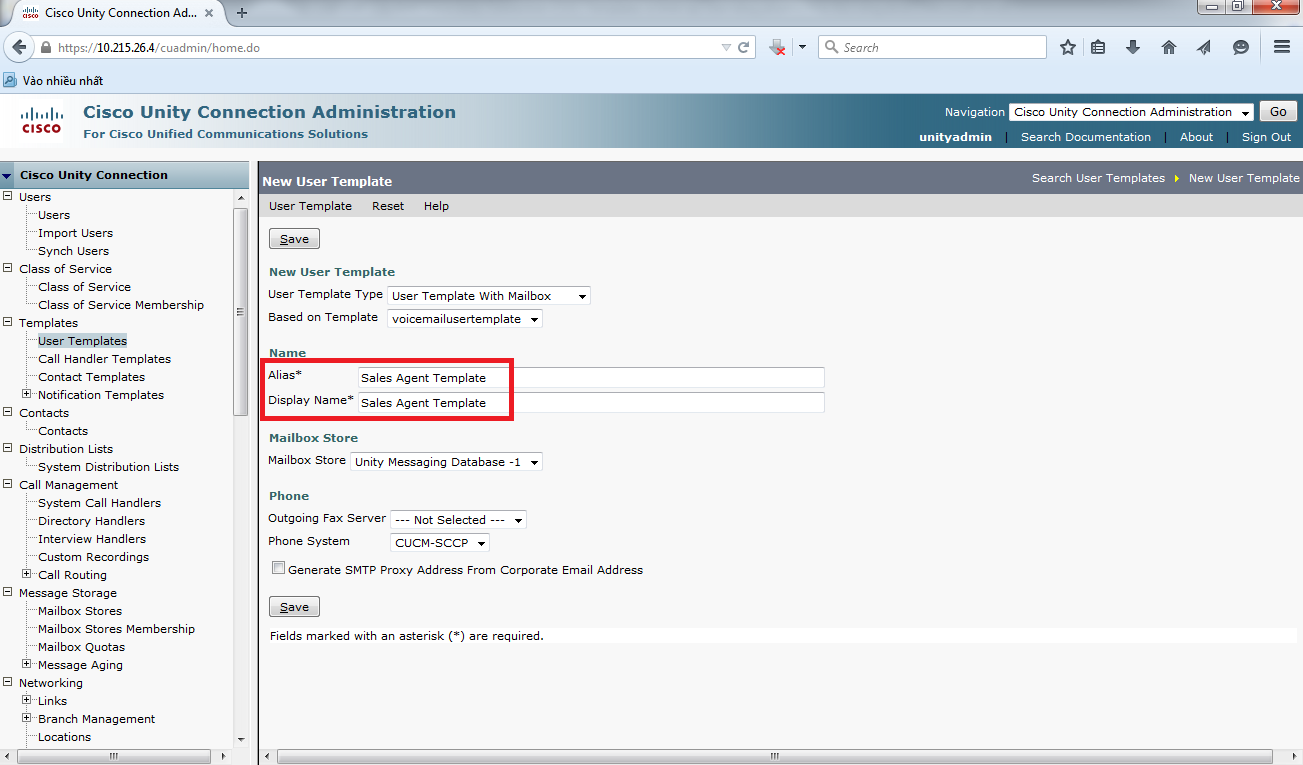
Giao diện Edit User Template Basics (Sales Agent Template) pane hiển thị với nhiều thay đổi. Bỏ chọn hộp kiểm Set for Self-enrollment at Next Sign-In check box. Tùy chọn self-enrollment là một đoạn mã script cho phép users thiết lập set up hộp thư mailbox của họ. Click nút Save button.
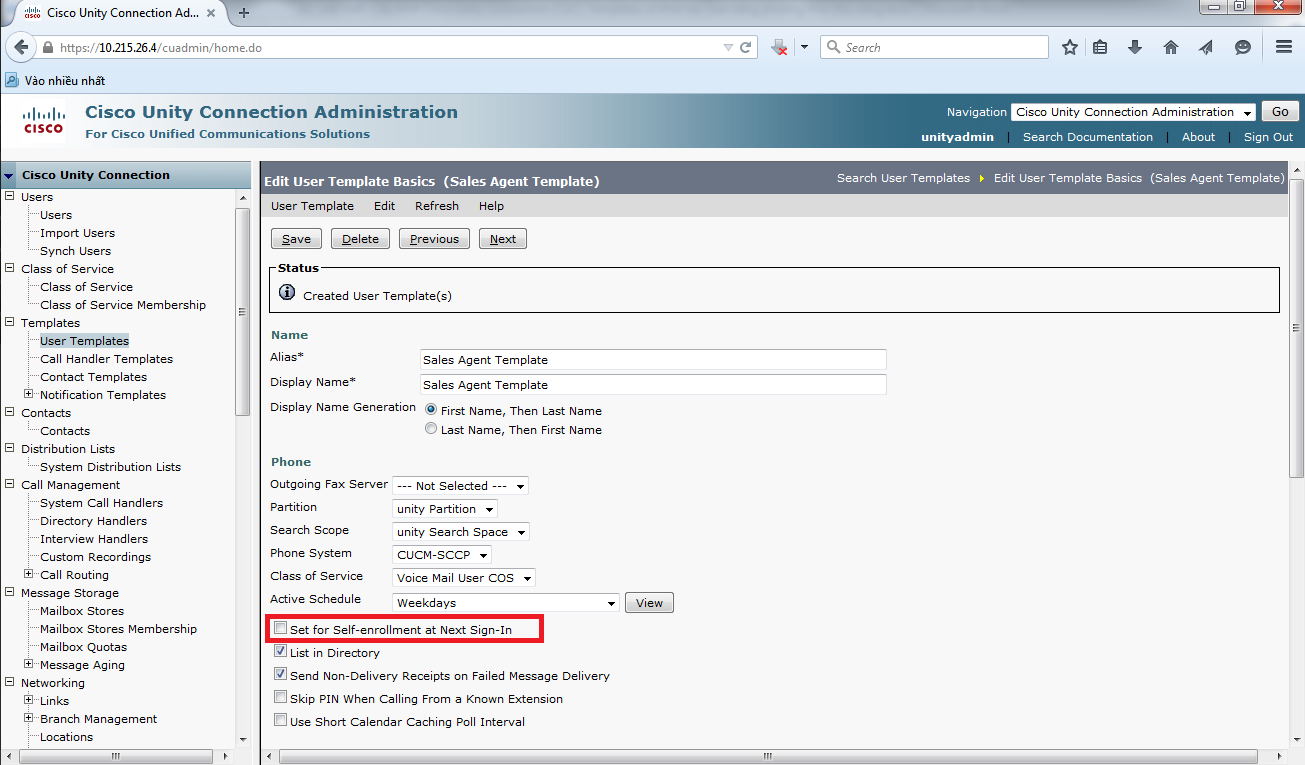
Từ Edit menu, chọn Password Settings.
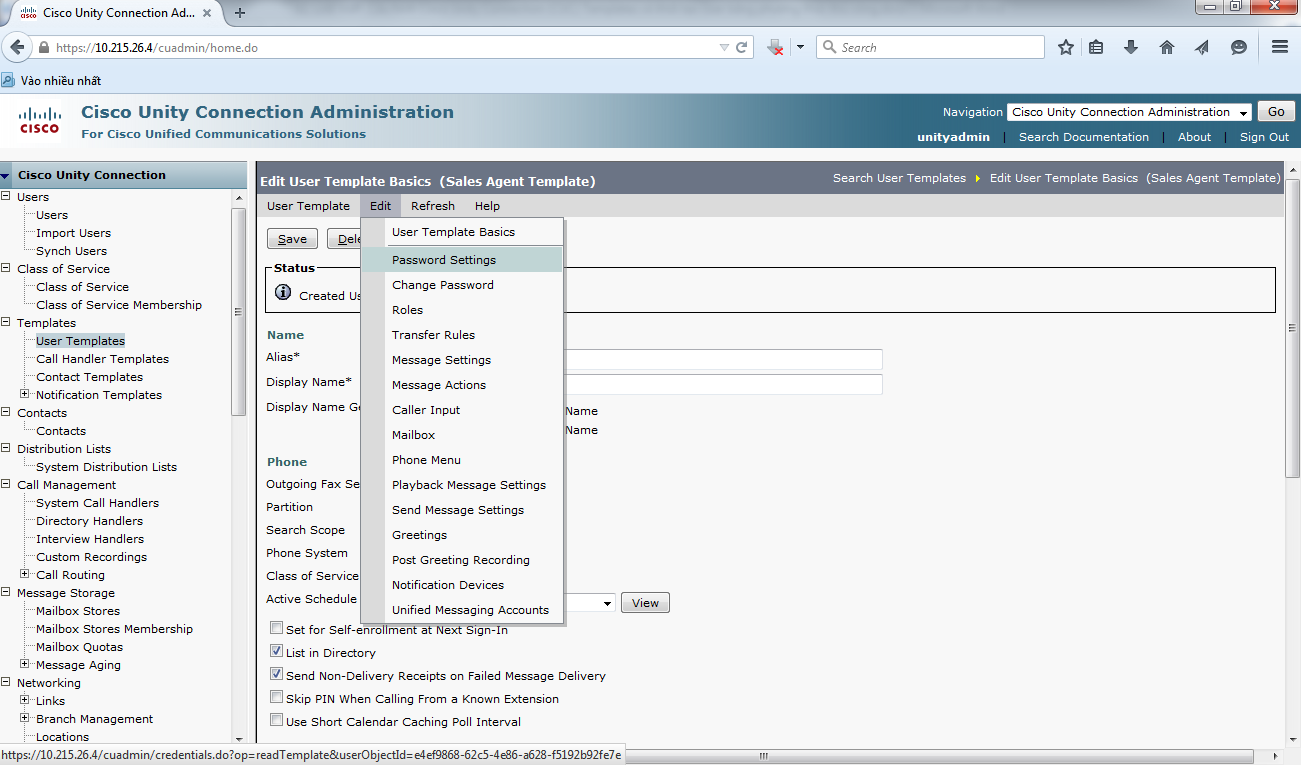
Giữ nguyên option Voice Mail từ danh sách Choose Pin drop-down list. Bỏ chọn hộp kiểm User Must Change at Next Sign-In check box. Chọn hộp kiểm Does Not Expire check box. Chọn optioin Low Security từ danh sách Authentication Rule drop-down list. Click nút Save button.
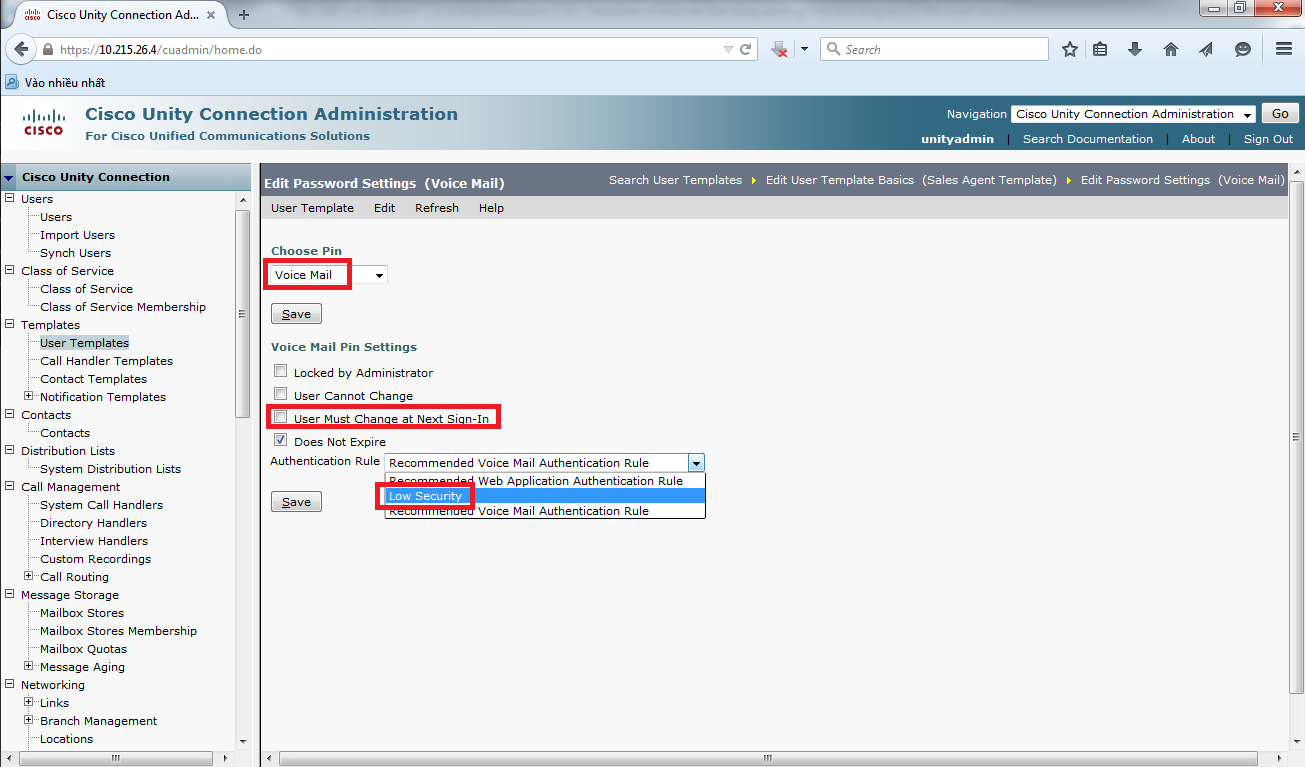
Từ Edit menu, chọn Change Password.
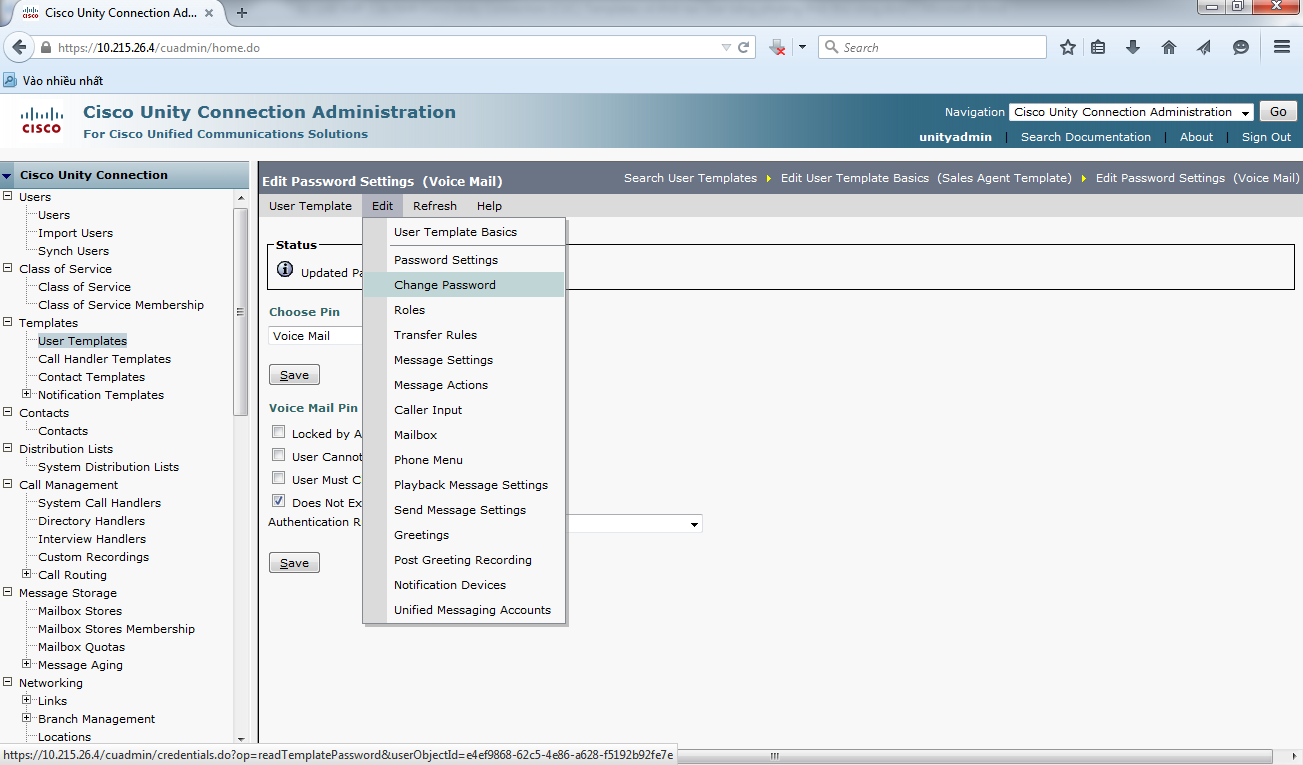
Giữa nguyên option Voice Mail từ danh sách Choose Pin drop-down list. Enter 123 tại trường Pin và trường Confirm Password fields. Click nút Save button.
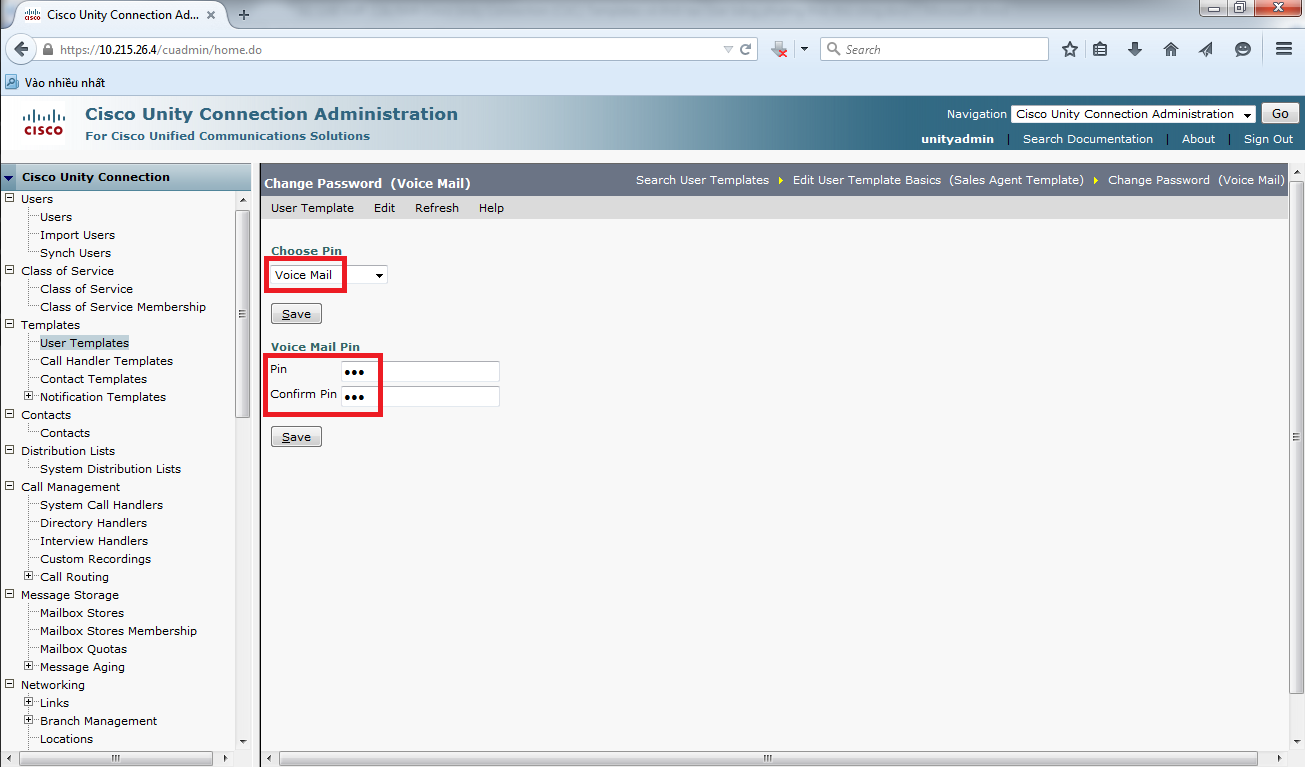
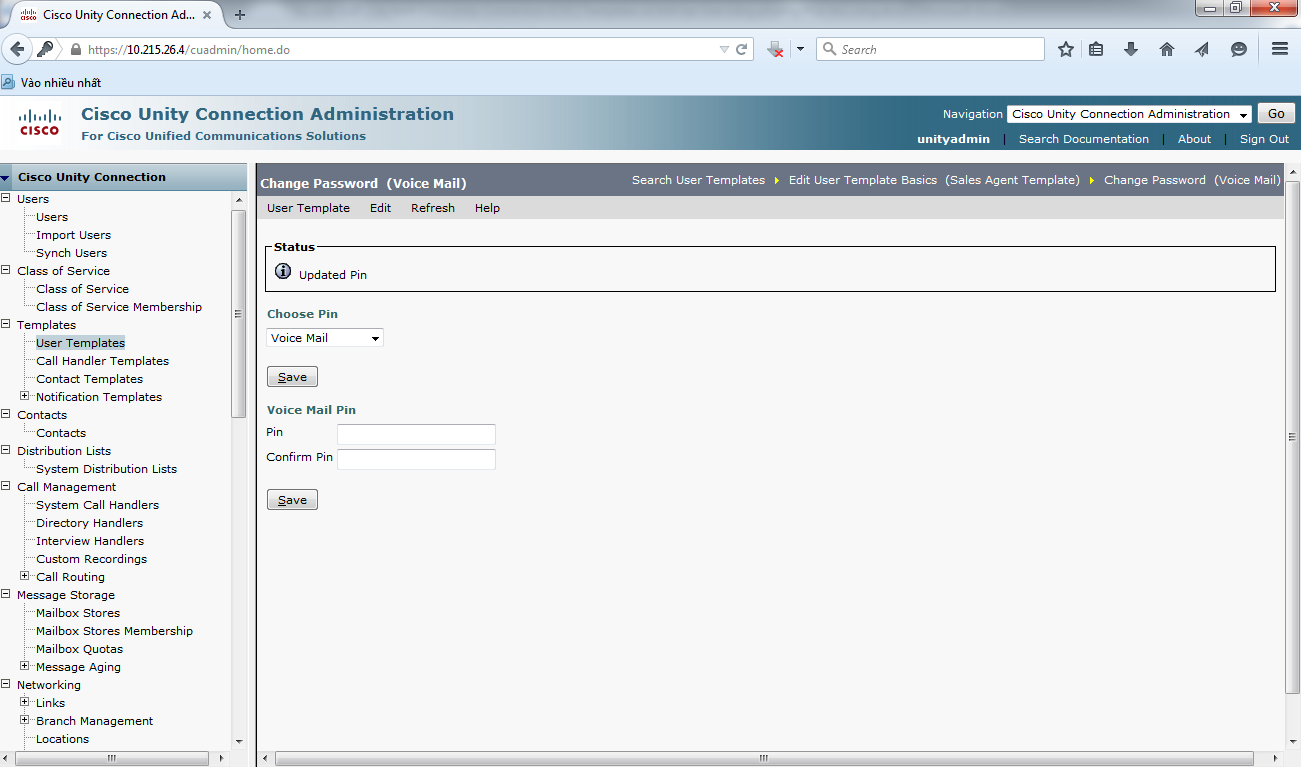
Bước 3: Cấu hình CUC Users
Bước 3.1: Cấu hình User sử dụng Custom Template
Tại giao diện Cisco Unity Connection Administration page, chọn Users > Users. Click nút Add New button.
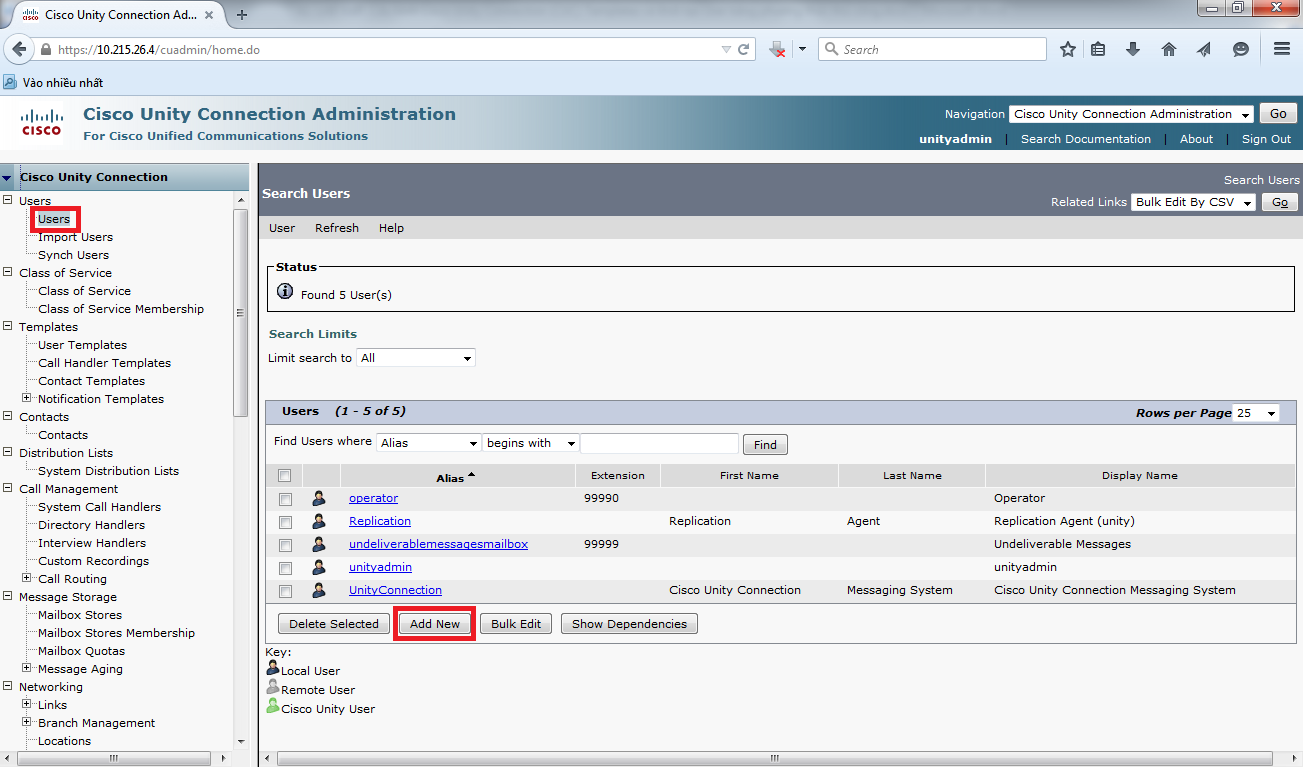
Tại trường Based on Template field chọn Sales Agent Template. Enter user login name (qky3001) tại trường Alias field (giá trị này cần phải duy nhất trên hệ thống CUC system, giá trị này nên trùng với account name được thiết lập trong CUCM). Enter your first name là Quoc Ky và last name là Bui tại trường First Name & Last Name fields. Các giá trị này sẽ tự động được điền vào trường Display Name field. Tại phần Phone section, tại trường Extension field, enter giá trị primary extension number tương ứng với user name là 3001. Click nút Save button.
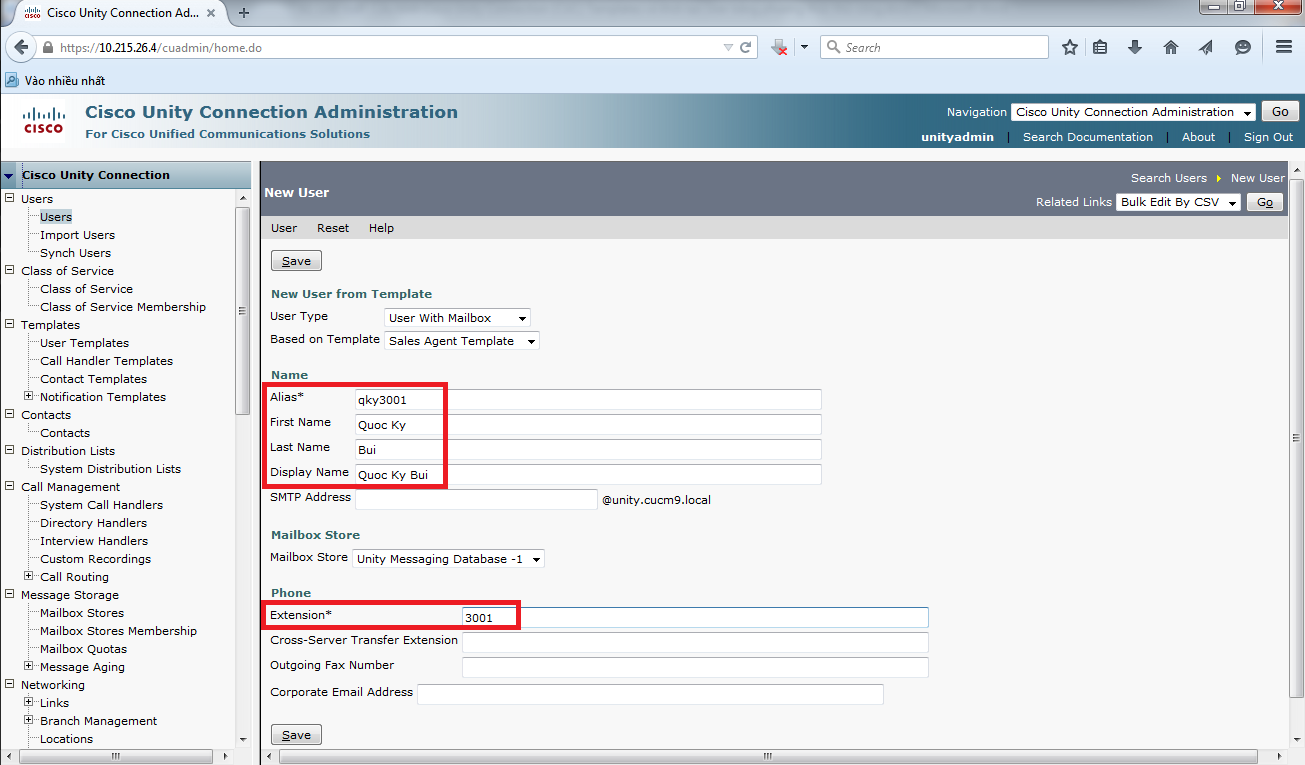
Click chọn Edit menu và lúc này, ta có thể thấy có nhiều options hơn so với Template option.
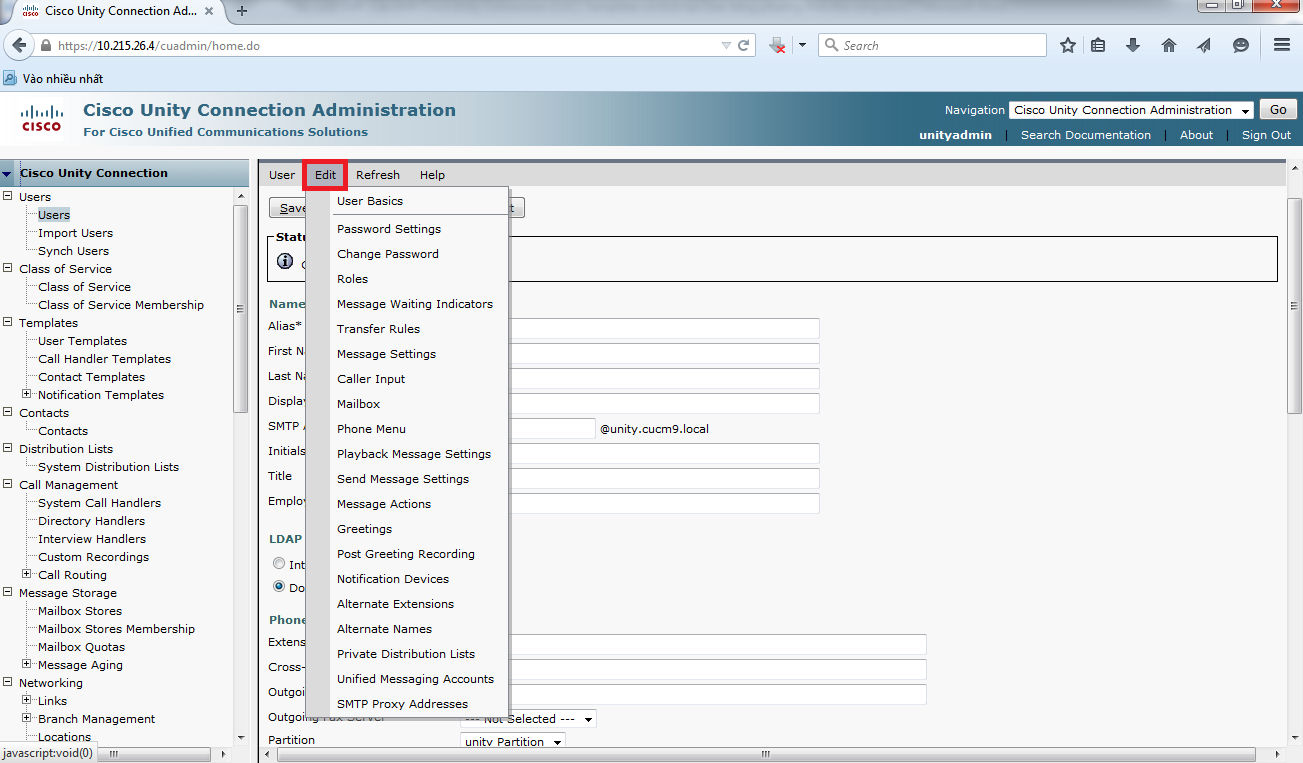
Thông tin khác
- » LAB CUCM. Triển khai các tính năng Call Coverage Features trên CUCM - Phần 5 (11.09.2020)
- » LAB CUCM. Triển khai tính năng Extension Mobility trên CUCM - Phần 1 (11.09.2020)
- » LAB CUCM. Triển khai tính năng Extension Mobility trên CUCM - Phần 2 (11.09.2020)
- » LAB CUCM. Triển khai các tính năng Call Coverage Features trên CUCM - Phần 3 (10.09.2020)
- » LAB CUCM. Triển khai các tính năng Call Coverage Features trên CUCM - Phần 4 (10.09.2020)
- » LAB CUCM. Triển khai các tính năng Call Coverage Features trên CUCM - Phần 2 (09.09.2020)
- » LAB CUCM. Triển khai các tính năng Call Coverage Features trên CUCM - Phần 1 (08.09.2020)
- » LAB CUCM. Triển khai Hunt Group trên CUCM (07.09.2020)





